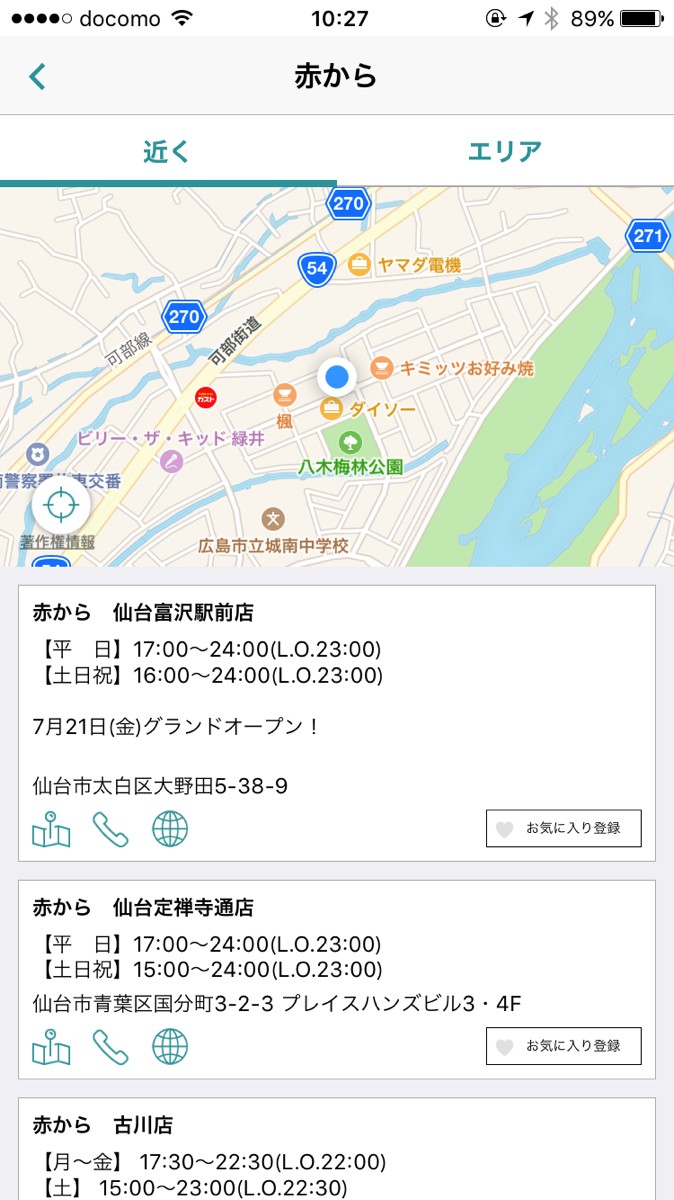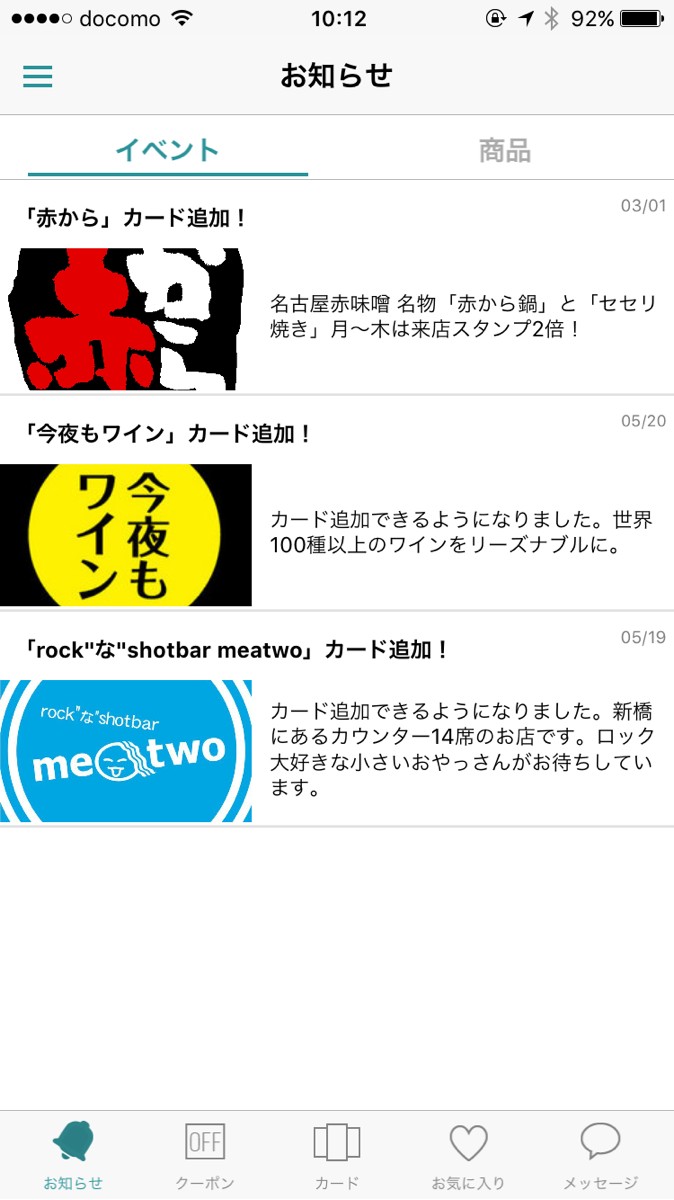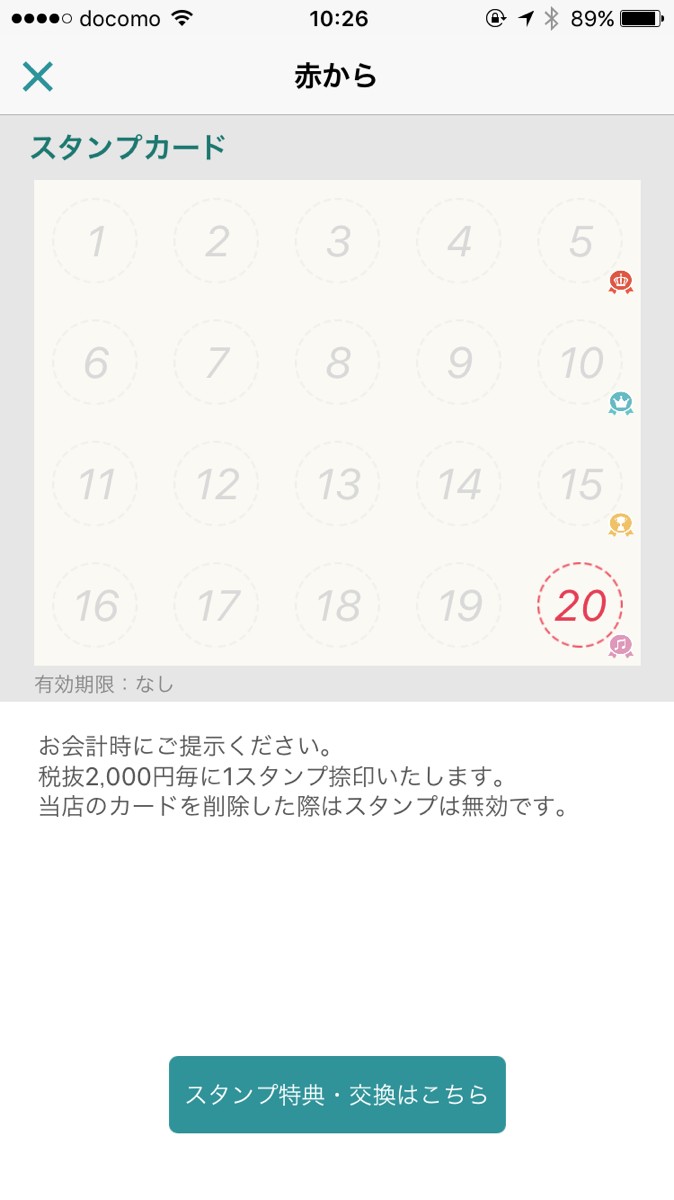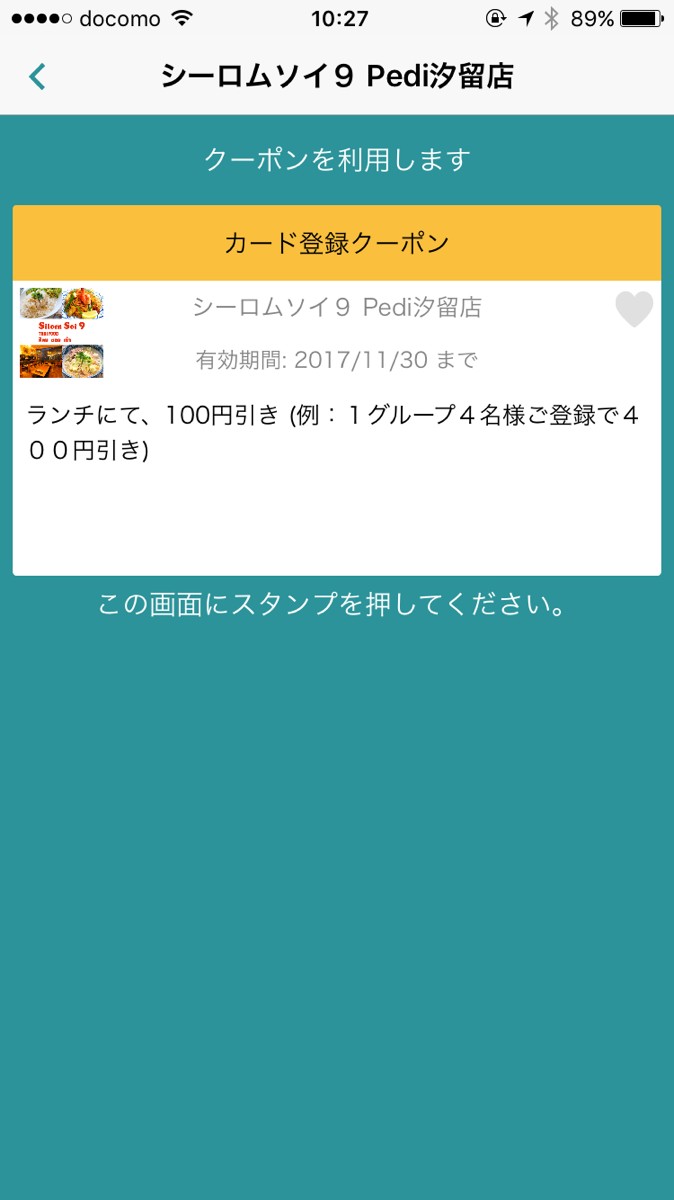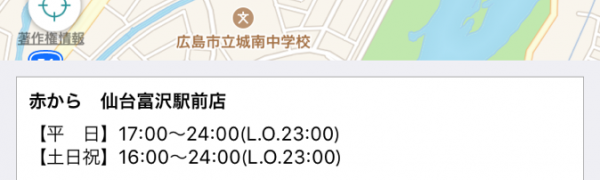
「CLIPPER Pocket」お財布にあるカードを整理したい人におすすめです
-
この記事をシェア
-
- 「CLIPPER Pocket」スタンプカードをまとめます
- 「CLIPPER Pocket」のおすすめポイント
- 「CLIPPER Pocket」お店の登録が簡単にできました
- 「CLIPPER Pocket」はこんな人におすすめ!
- 「CLIPPER Pocket」のまとめ
目次
みなさんはお財布にスタンプカードが何枚ありますか?無料で作ることができるスタンプカードは、お財布の中を綺麗に整理してもどんどん貯まっていきますよね。そこで今回は、お得に使えるスタンプカードでお財布がパツンパツンに膨らんでいる人に「CLIPPER Pocket」を紹介します。このアプリは、お財布にたまっているスタンプカードをスッキリ整理してくれる便利なアプリですよ。さっそく、このアプリの魅力をたっぷり紹介します。
「CLIPPER Pocket」スタンプカードをまとめます
画像:著者撮影
「CLIPPER Pocket」は、お店のスタンプカードをまとめてくれる便利なアプリです。このアプリで管理できるスタンプは、CLIPPER Pocketを採用しているお店が対象になります。事前にこのアプリの会員登録をしておけば、店舗でスタンプカード申込用紙を記入する必要がなくなりますよ。このアプリの使い方は、今までのスタンプカードと同様にスタッフにスタンプを押してもらうだけです!あなたは、このアプリを起動して店舗のスタンプを提示するだけなので簡単ですね。他にも、このアプリ限定のクーポンをゲットできるのでお得に使えますよ。まだまだ魅力があるので、どんどん紹介しましょう。
「CLIPPER Pocket」のおすすめポイント
画像:著者撮影
「CLIPPER Pocket」のおすすめポイントを紹介します。
・バーコードなどの読み込みではない
電子で管理するポイントカードはバーコードなどを読み取る作業がありますよね。急いでいる時にかぎって読み取りが上手くいかないなんてこともあるでしょう。しかし、このアプリはスタンプカード方式です。お店のスタッフがスマホの画面にポンとスタンプを押してくれますよ。
・近くにあるお店を検索できる
スマホの設定で位置情報ONにしておけば、このアプリを採用しているお店が簡単に検索できます。検索方法は、「+」をタップして「近く」のカテゴリーを選択します。すると現在地と周辺のお店が表示されるので気になるお店をタップすれば情報が見れますよ。
・お店からのメッセージを受け取ることができる
「メッセージ」というカテゴリーに、登録したお店からメッセージが届きます。スタンプカードの情報やクーポンの情報がここでチェックできるので、メッセージがきたら必ずチェックしましょう。
「CLIPPER Pocket」お店の登録が簡単にできました
画像:著者撮影
では「CLIPPER Pocket」を実際に使ってみます!
1、アプリに登録をする
アプリ取得後に表示される「はじめての方」をタップしてください。その後、ニックネームや移住地域などを新規登録しましょう。登録が終わったらアプリの説明が表示されるので確認して「はじめる」ボタンをタップします。
2、位置情報をONにしよう
アプリ内が見れるようになったら、スマホの位置情報をONにしましょう。位置情報をONにするには、スマホの設定画面にある「プライバシー」を選択し位置情報サービスをタップします。そこにある「CLIPPER Pocket」を選択し位置情報の利用を「常に許可」にしたら完了です。
3、お店を登録する
では、実際にお店を登録します。お店の登録は、画面右上にある「+」ボタンをタップしお店を探しましょう。
「CLIPPER Pocket」はこんな人におすすめ!
画像:著者撮影
「CLIPPER Pocket」はこんな人におすすめです!
・CLIPPER Pocketを採用しているお店に行こうと思っている人
・CLIPPER Pocketを採用しているお店によく行く人
・新しくいくお店でスタンプカードを作ってもらう人
・財布がパツンパツンに膨らんでいる人
・スタンプカードに目がない人
・会計時にスタンプカードが見つからない経験をしたことがある人
・よく行くお店のお得なクーポンが欲しい人
「CLIPPER Pocket」のまとめ
今回は「CLIPPER Pocket」の魅力をたっぷり紹介しましたが、いかがでしたでしょうか。スタンプカードをまとめて管理してくれるこのアプリさえあれば、お財布がスマートになりますね。さっそくあなたもこのアプリを取得して、お財布にあるカードを整理しましょう。